چرا کلید ماوس راست کار نمی کند. دکمه راست ماوس کار نمی کند
اگر بر روی شماست ویندوز کامپیوتر 10 کار نمی کند دکمه سمت راست موش ها، و شما نمی دانید چه باید بکنید، سپس چند نکته برای حل این مشکل آماده کرده ایم. در برخی موارد، دکمه سمت راست ماوس به طور تصادفی کار می کند: گاهی اوقات به فشار دادن، و گاهی اوقات واکنش نشان می دهد.
در حقیقت، دلایل زیادی وجود دارد که چرا دکمه سمت راست ماوس کار نمی کند، اما ما به دو مورد محبوب ترین نگاه خواهیم کرد.
حالت قرص را خاموش کنید
ممکن است دکمه سمت راست ماوس به دلیل استفاده از حالت قرص کار نمی کند. این حالت بیشترین عملیات را با کلیک راست ماوس محدود می کند. شما می توانید چندین راه را برای خاموش کردن حالت قرص امتحان کنید.
حالت قرص را در مرکز عمل خاموش کنید
1. ترکیب کلید را فشار دهید Win + A. (یا بر روی آیکون مرکز عمل کلیک کنید، که معمولا در سمت راست نوار وظیفه است).
2. اینجا بر روی گزینه کلیک کنید " حالت قرص"برای روشن کردن آن. پس از آن، بررسی کنید که آیا دکمه راست ماوس کار می کند.
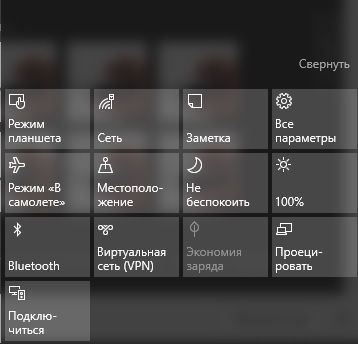
حالت قرص را از منوی تنظیمات خاموش کنید
1. منو را باز کنید " تنظیمات"و بخش را انتخاب کنید" سیستم».
2. در سمت چپ شما یک دسته به نام "حالت قرص" را خواهید دید. به آن بروید
3. بر روی اولین گزینه کلیک کنید " هنگام ورود به سیستم"، و انتخاب کنید" از حالت دسکتاپ استفاده کنید»از منوی کشویی
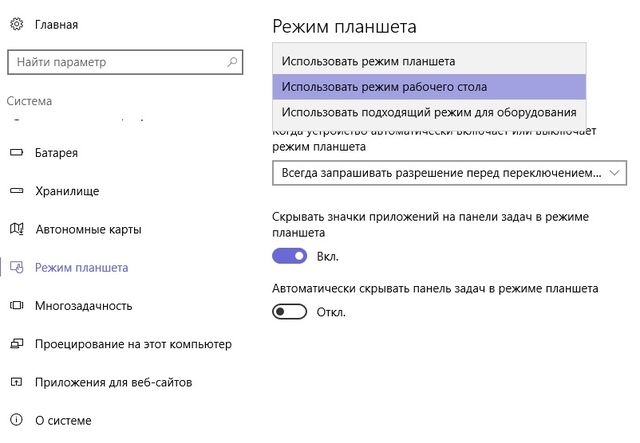
حالت تبلت را از طریق ویرایشگر سیستم رجیستری (برای کاربران پیشرفته) خاموش کنید
1. ترکیب کلید را فشار دهید WIN + R.برای باز کردن پنجره " انجام دادن».
2. دستور را وارد کنید regedit.exe (یا به سادگی regedit) و مطبوعات وارد. ویرایشگر رجیستری باز می شود.
3. به پوشه زیر بروید:
HKEY_CURRENT_USER \\ Software \\ Microsoft \\ Windows \\ CurrentVersion \\ Immersiveshell
4. در پوشه immersiveshell شما یک فایل به نام را مشاهده خواهید کرد tableetmode. آن را باز کنید و مقدار را وارد کنید. 0 برای خاموش کردن حالت قرص
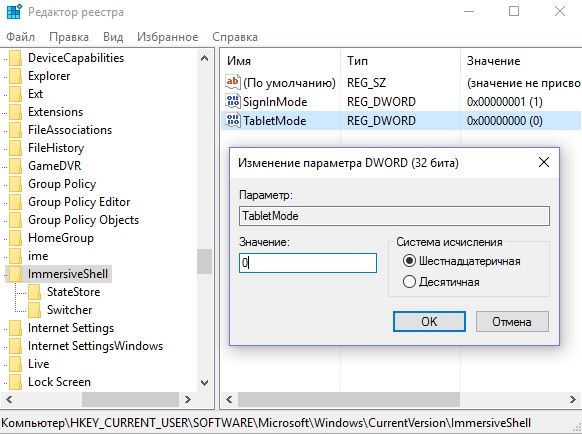
SHELL Extension Manager برای ویندوز
مشکل در دکمه سمت راست ماوس می تواند توسط افزونه های شخص ثالث در منوی زمینه ایجاد شود. یک ابزار ویژه می تواند از این پسوند ها خلاص شود.
1. ابزار را در این لینک دانلود کنید و آن را در رایانه خود ذخیره کنید.
2. با استفاده از صفحه کلید، ابزار را از طرف مدیر استفاده کنید. این ابزار نیازی به نصب ندارد
3. در منو که ظاهر می شود، انتخاب کنید " مولفه های"(گزینه ها).
4. کلیک کنید " فیلتر انبساط"فیلتر کردن نوع فرمت)، سپس انتخاب کنید" منوی زمینه "(منوی زمینه)
5. شما با یک لیست ارائه خواهید شد. توجه به مواردی که با پس زمینه صورتی برجسته شده اند توجه کنید. اینها سوابق از نرم افزار شخص ثالث هستند.
6 .. کلید CTRL را فشار داده و نگه دارید، سپس تمام سوابق را با یک پس زمینه صورتی انتخاب کنید. در گوشه سمت چپ، دکمه قرمز را فشار دهید تا آنها را خاموش کنید.
7 .. بخش را باز کنید " مولفه های"(گزینه ها)، و انتخاب کنید" راه اندازی مجدد هادی"(راه اندازی مجدد اکسپلورر).
راست کلیک بر روی دسکتاپ برای بررسی اینکه آیا این کار می کند. اگر بله، پس شما می توانید روشن کنید گسترش شخص ثالث یکی پس از دیگری، تا زمانی که متوجه شوید که کدام یک از آنها مانع از دکمه سمت راست ماوس می شود. پس از اینکه متوجه شدید، فقط برنامه را حذف کنید.
اخطار:در طول اجرای اقدامات فوق، می توانید دسکتاپ را از دست بدهید. اگر این اتفاق افتاده، کلیک کنید ctrl-alt-del. در مدیر وظیفه، برگه فایل را انتخاب کنید، کار جدید را شروع کنید و وارد شوید explorer.exe.. دسکتاپ شما بلافاصله بازگشت خواهد کرد.
آماده! احتمالا شما دکمه راست ماوس را در این دو دلیل کار نمی کنید. جدا کردن حالت قرص و پسوندهای شخص ثالث در متن منو، شما باید مشکل را اصلاح کنید.
ماوس اصلی ترین تجهیزاتی است که کامپیوتر مدیریت می شود. در این لحظهآنها برای دو نوع مناسب هستند: بی سیم و با حضور سیم. کدام یک بهتر است، البته، البته، شما، به عنوان اهداف مختلف، یک موس خاص بهتر است. به عنوان مثال، برای کار دفتر و وظایف دشوار، بیشتر ترجیح می دهند هدست بی سیم. برای بازی های کامپیوتری، مدل سازی و سایر وظایف پیچیده، اغلب یک هدست سیمی را انتخاب می کنید، زیرا دارای نرخ کار بیشتر و دقت بهتر است.
همانطور که قبلا فهمید، بدون ماوس، کار کامپیوتر غیر ممکن می شود. برای این، بیایید محبوب ترین شکست را در نظر بگیریم. این دستگاه. یعنی دکمه راست ماوس کار نمی کند. این زیبا است مشکل مکررکه تقریبا هر کاربر دوم کامپیوتر رخ می دهد. و دلایل خود، بسیار زیاد، مانند:
- سیم ماوس قطع شده؛
- سوء عملکرد ماوس؛
- دکمه راست دست دستگاه شکست خورده است؛
- گیرنده آسیب دیده یا گیرنده سیگنال ماوس (اگر دستگاه بی سیم باشد)؛
- خطای سیستم در سیستم عامل خود.
گسل های خارجی
برای سه مورد اول، جستجو برای مشکل بسیار ساده است. به منظور پیدا کردن آنچه که دولت هدست سیم کافی است، در حالت کار به نوبه خود آن را، در خم شدن. اگر هیچ نشانه ای از ظرفیت کاری هدست نیست، اما آنها کار را متوقف می کنند و همه ی دیگر از توابع آن متوقف می شوند، می توان گفت که مجرم این مشکل دقیقا سیم است. اما توصیه نمی شود چنین تحقیقاتی انجام شود، فقط به عنوان آخرین راه حل. اگر جایگزینی سریع دستگاه وجود نداشته باشد.
اگر، با اولین چک، این مشکل را شناسایی نکرد، ما توصیه می کنیم با یک دوست یا همسایه تماس بگیرید. به این ترتیب، از او بخواهید کامپیوتر شما را به عنوان یک دستگاه شکسته متصل کند. هنگامی که این شکست را تکرار می کنید و باید دستگاه را جایگزین کنید. اما اگر ماوس جاده، مارک، برخی از مراکز خدمات، می تواند به تعمیر کمک کند. ما تاکید می کنیم، این نوع چک مناسب نه تنها برای سیمی، بلکه مجموعه بی سیم نیز مناسب است.
خطای سیستم در سیستم عامل
همانطور که برای ساموآ سیستم عامل، نه اغلب، اما زمانی وجود دارد که مجرم از خطاهای مختلف این را رد نمی کند، خطاهای سیستم عامل به طور مستقیم هستند. اگر شما اعلام کرده اید که سیستم عامل سرزنش می شود، باید انجام دهید ترمیم ویندوز. اما این واقعیت که این احتمال این فرصت را بسیار کم می کند! برای این، ما توصیه می کنیم که مجددا نصب کامل سیستم عامل را ایجاد کنید. و البته، در مورد آنتی ویروس فراموش نکنید، به لطف که شانس وقوع برخی از نوع هیچ وضعیت دلپذیر به طور قابل توجهی کمتر است.
احتمالا، بسیاری از سایت هایی را که دکمه ی سمت راست ماوس کار نمی کنند، ملاقات کرده اند، زیرا نتیجه آن نمی تواند به متن کپی شود یا تصویر را ذخیره کند. درست است، شما متوجه خواهید شد که چگونه این مسدود کردن را می توان غیر فعال کرد.
به منظور جلوگیری از دکمه ی سمت راست ماوس، اکثر سایت ها از جاوا اسکریپت استفاده می کنند که به طور پیش فرض در تمام مرورگرهای محبوب مانند IE، Chrome و Firefox فعال می شود. بنابراین، بیشتر تصمیم ساده برای باز کردن دکمه سمت راست ماوس، یک خاموش شدن جاوا اسکریپت ساده خواهد بود. در بسیاری از موارد، این اتفاق می افتد به اندازه کافی.
چگونه جاوا اسکریپت را غیرفعال کنیم؟
برای اینترنت اکسپلورر:
1. از منو، تنظیمات را انتخاب کنید -\u003e گزینه های اینترنت
2. برگه امنیتی را انتخاب کنید و روی کلیک کنید سطح دلخواه.
3. گزینه را پیدا کنید اسکریپت فعال و ارزش را قرار دهید غیر فعال کردن
4. روی OK کلیک کنید
برای Google Chrome:
1. دکمه منو را فشار دهید (در گوشه سمت راست بالا) و انتخاب کنید تنظیمات
2. روی ضربه بزنید نمایش تنظیمات اضافی
، سپس تنظیمات محتوا
4. گزینه جاوا اسکریپت را پیدا کنید و مقدار را تنظیم کنید ممنوعیت اجرای جاوا اسکریپت
5. روی Finish کلیک کنید
برای فایرفاکس:
1. ب خط آدرس وارد درباره: پیکربندی و ENTER را فشار دهید
2. جاوا اسکریپت را در رشته جستجو وارد کنید
3. یک ملک را به نام پیدا کنید جاوا اسکریپت.، مقدار نادرست (کلیک بر روی آن دو بار) 
پس چگونه قفل کردن دکمه سمت راست ماوس را کنترل کنیم؟
فقط جاوا اسکریپت را پس از دستورالعمل های بالا جدا کنید و صفحه را به روز کنید. پس از آن، دکمه سمت راست ماوس باید درآمد کسب کند. پس از پایان دادن به متن کپی، تصاویر، و غیره، فراموش نکنید که دوباره جاوا اسکریپت را فعال کنید.
امید این دستورالعمل شما مفید بودید اگر می دانید راه های دیگر برای گرفتن دکمه سمت راست ماوس، در نظرات بنویسید.









